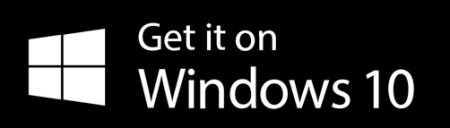

GEONAUTE SOFTWARE
Sprawdź naszą stronę poradnikową dotyczącą użytkowania oprogramowania Geonaute.
Umożliwia ono podłączenie danych z zegarków GPS z serii Keymaze oraz ONmove 500 i 700.
Zobacz odpowiedzi na najczęściej zadawane przez użytkowników pytania FAQ, zobacz jak korzystać z aktualizacji i synchronizacji konta.
Ważne: oprogramowanie nie jest już kompatybilne z systemem Windows w wersji 11 (i wyższej).
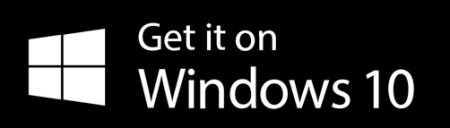
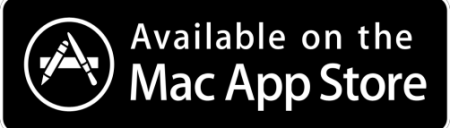
Pobierz oprogramowanie w formie aplikacji
Co zrobić, jeśli nie jest wyświetla się mapa Geonaute?
Może się zdarzyć, że mapa Google Maps nie będzie wyświetlana po zaimportowaniu sesji do Geonaute Software.
Należy pamiętać, że moduł mapy w Geonaute Software zależy od modułu powiązanego z Internet Explorerem.
Dla Twojej informacji, problem ten występuje bardzo rzadko i losowo, ponieważ może on również zależeć od modułu GoogleMaps odpowiedzialnego za zasilanie map i modułu wyświetlania połączonego z Internet Explorerem.
Oto nasze zalecenia dotyczące rozwiązania tego problemu:
Działanie #1
Odinstaluj oprogramowanie Geonaute i wszystkie powiązane sterowniki - przejdź do Panelu sterowania, a następnie Odinstaluj program - Odinstaluj oprogramowanie Geonaute, sterowniki ANT, PL-2303 USB-to-Serial, linie urządzeń Silicon Laboratories USBXpress.
Uruchom ponownie komputer
Na koniec pobierz oprogramowanie Geonaute Software ze strony start.geonaute.com i zainstaluj je ponownie.
Działanie #2
Jeśli mapa nadal się nie wyświetla, w oprogramowaniu Geonaute Software przejdź do sekcji Geonaute Web i wpisz dokładny adres http://maps.google.com.
Jeśli na stronie Le Web de Geonaute nic się nie wyświetla, uruchom przeglądarkę Internet Explorer.
Jeśli żadna strona nie ładuje się w Internet Explorer, ale inna przeglądarka radzi sobie z wyświetlaniem stron (np. Firefox), sprawdź ustawienia Proxy w Opcjach Internetowych > Połączenie, a następnie wypróbuj opcję Automatycznego Wykrywania Proxy.
Zamknij przeglądarkę Internet Explorer i ponownie otwórz oprogramowanie Geonaute, aby zmiany zostały uwzględnione.
Czy mogę zaimportować historię sesji oprogramowania geonaute do programu decathlon coach (byłego mygeonaute)?
Jeśli jesteś byłym użytkownikiem Geonaute Software i dokonałeś migracji do Decathlon Coach (ex-myGeonaute), możesz migrować swoje sesje pojedynczo, eksportując je z Geonaute Software, a następnie importując je do Decathlon Coach za pomocą ikony "Dodaj sesję".
Należy pamiętać, że obecnie nie jest możliwa migracja całej historii sesji zarejestrowanych w Geonaute Software do Decathlon Coach za jednym razem.
Jak mogę odzyskać moje sesje, aby użyć ich w usłudze innej niż oprogramowanie geonaute (plik gpx)?
Jeśli chcesz korzystać z sesji na platformie innej niż Geonaute Software:
1. W menu Moje sesje wybierz swoją sesję.
2. Kliknij przycisk Eksportuj, a następnie Plik.
Wszystko, co musisz zrobić, to przesłać ten plik do wybranej witryny.
Jak przenieść trasę utworzoną w oprogramowaniu geonaute do mojego urządzenia?
Do urządzenia można przenieść dwa rodzaje planów podróży:
1. Sesja już ukończona w produkcie:
1.1 W menu Moje sesje wybierz swoją sesję.
1.2 Kliknij przycisk Eksportuj, a następnie Urządzenie.
Następnie postępuj zgodnie z instrukcjami oprogramowania.
2. Trasa utworzona za pomocą oprogramowania Geonaute Software :
2.1 W menu Przygotowanie kliknij opcję Trasy.
2.2 Kliknij Dodaj trasę, a następnie narysuj trasę w oknie GoogleMaps.
2.3 Po zakończeniu tworzenia trasy kliknij Eksportuj, a następnie Urządzenie.
Następnie postępuj zgodnie z instrukcjami oprogramowania.
(Zobacz wideo obok)
3. Trasa pobrana w formacie .GPX:
3.1 W menu Przygotowanie kliknij opcję Trasa.
3.2 Kliknij opcję Importuj trasę.
3.3 Po zaimportowaniu trasy kliknij Eksportuj, a następnie Urządzenie.
Następnie postępuj zgodnie z instrukcjami oprogramowania.
Zamiast trasy mam po prostu punkt wyświetlany na mapie w oprogramowaniu geonaute.
Po przeniesieniu sesji z urządzenia do oprogramowania Geonaute Software jako przebieg może być widoczny tylko jeden punkt.
Błąd ten jest spowodowany nieprawidłową rejestracją podczas aktywności. Zamiast rejestrować różne punkty podczas przebiegu, produkt rejestruje pierwszy punkt i powiela ten sam punkt podczas całej sesji.
Dzieje się tak tylko wtedy, gdy pamięć produktu jest pełna.
Aby tego uniknąć, należy regularnie zwalniać pamięć produktu, usuwając sesje z produktu po przeniesieniu ich do oprogramowania Geonaute.

Centrum Wsparcia Technicznego
Zgłoś usterkę swojego sprzętu i zamów Serwis do domu
ZADZWOŃ DO NAS - (+48) 42 298 65 80
NAPISZ DO NAS - [email protected]
Uprzejmnie informujemy, że nasza infolinia techniczna pracuje od poniedziałku do piątku w godzinach od 8:00 do 20:00.